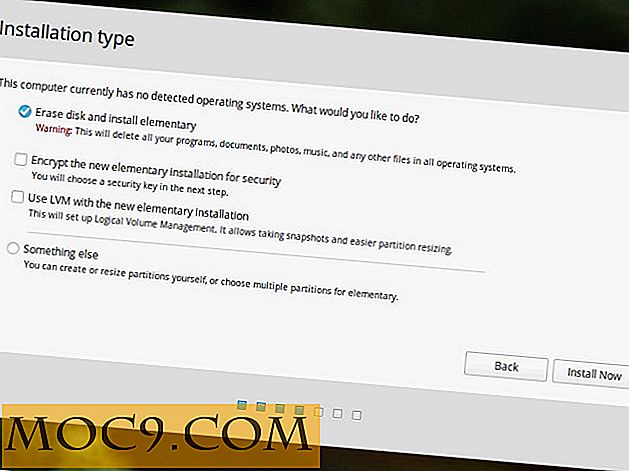Wie Sie Ihr eigenes Mac OS X Dock auf Ihrem Vista haben?
Viele Leute werden zustimmen, dass das einzige, was Mac OS X Desktop und Vista Desktop-Interface unterscheidet, das Dock ist. Für diejenigen, die nicht wissen, was das Dock ist, ist es im Grunde eine Reihe von Symbolen am unteren Rand des Desktops und wenn Sie Ihre Maus darüber platzieren, wird das Symbol animieren, was einen großen Augenschmaus Effekt.
Jetzt können Sie mit Hilfe der Freeware RocketDock auch Ihr eigenes Mac OS Dock auf Ihrem Vista Desktop haben. Laden Sie das Installationsprogramm von Rocket Dock herunter und führen Sie das Installationsprogramm auf Ihrem Desktop aus. BSie Taskleiste befindet sich am unteren Bildschirmrand, Rocket Dock ist standardmäßig oben. Sie müssen es so konfigurieren, dass es Mac OS-Stil wird.
Hier sind die Schritte:
- Klicken Sie mit der rechten Maustaste auf die Taskleiste und deaktivieren Sie das Kontrollkästchen "Taskleiste sperren".
- Ziehen Sie die Taskleiste an den oberen Rand des Desktops.
- Klicken Sie mit der rechten Maustaste auf die Taskleiste und klicken Sie auf "Eigenschaften". Aktivieren Sie auf der Registerkarte Taskleiste die Option "Taskleiste automatisch ausblenden".
- Klicken Sie auf dem Rocket Dock auf das Symbol "Dock Settings ..." (das mit einem Hammer und einem gelben Balken).
- Im "Allgemein" -Menü, "Run at Startup", "Windows auf das Dock minimieren" und "Running Application Indicators" (dies wird ein kleines schwarzes Dreieck unter einem aktiven Programm angezeigt).
- Wählen Sie die Registerkarte "Position" auf der linken Seite. Scrollen Sie an der Bildschirmposition nach unten, um "Unten" auszuwählen.
- Wählen Sie die Registerkarte "Verhalten" auf der linken Seite. Aktivieren Sie "Authide" und ändern Sie die AutoHide Duration auf 100ms.
- Drücke OK.
Sie haben jetzt ein schönes Mac-Style-Dock auf Ihrem Vista-Desktop.
Um ein Symbol hinzuzufügen, öffnen Sie einfach den Explorer, navigieren zum Programmordner und ziehen die Datei (en) in das Dock.
Das Rocket Dock ist vollständig anpassbar. Sie können das Hintergrundthema ändern, den Icon-Set ändern und auch die Zoom-Effekte ändern. Abhängig von Ihrer Bildschirmauflösung möchten Sie möglicherweise die Symbolgröße an Ihren Desktop anpassen.
Hier sind einige der Screenshots: